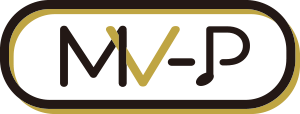MV-Pでのアカウント登録から記事作成、投稿までの使い方をご紹介いたします。
MV-Pについて
MV-Pはミュージックビデオを紹介できるポータルサイトです。
「P」には他にもParkであり、Pickであり、Playであり、Popularであり、Pushであるなど広義の意味を持たせ、
あなたにとっての「MVP」を楽しんでいただければ幸いです。
サービスの基本機能
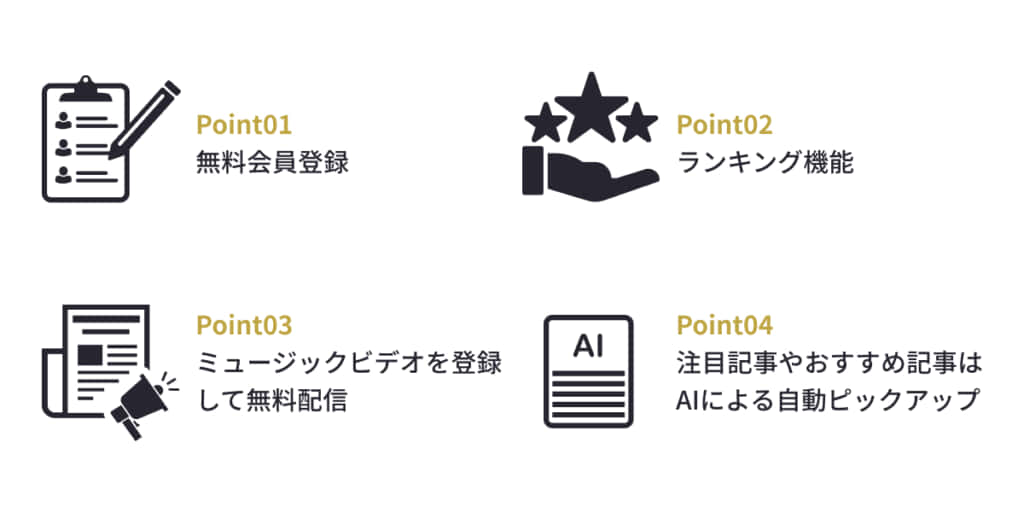
MV記事投稿の手順
①新規登録をする
トップページの『MusicVideoを登録する』もしくはTOPページの下部(フッター)の『新規登録』をクリック。
(注:スマホの場合はメニュー内の「マイページ」→「無料新規会員登録」をクリック)
必要事項を入力のうえ、新規登録ボタンをクリックしてください。
管理画面へログインしますので③をご確認ください。
②(2回目以降の方は)ログインをする
ログインは、トップページの『マイページ』からできます。
登録したユーザー名もしくはメールアドレスを入力してログインします。
③記事を作成する
⑴新規記事は、上の『Music Video新規追加』もしくはサイドバーより『Music Video』を選択し、『新規追加』を選択します。
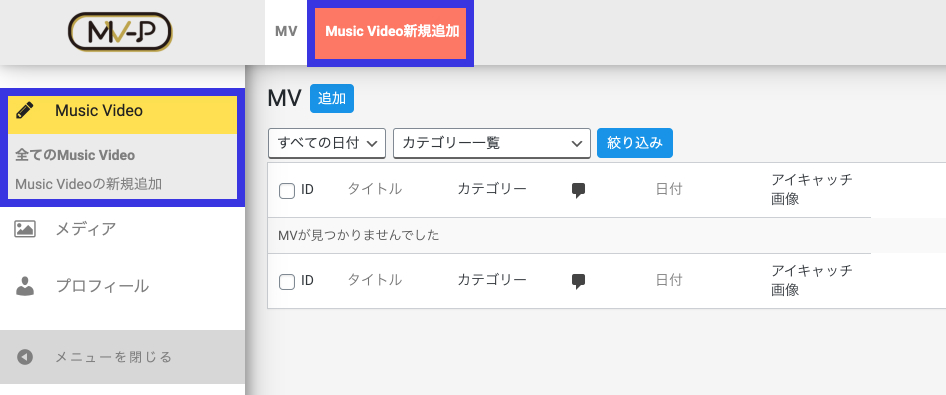
⑵記事の内容を入力します。
入力項目
・記事タイトル(必須)
・アーティスト名(必須)
・Youtube動画URL(必須)
・MV概要(必須)
・制作秘話
・アーティストの情報(Twitter,Youtube,Instagram,WebサイトなどのURL)
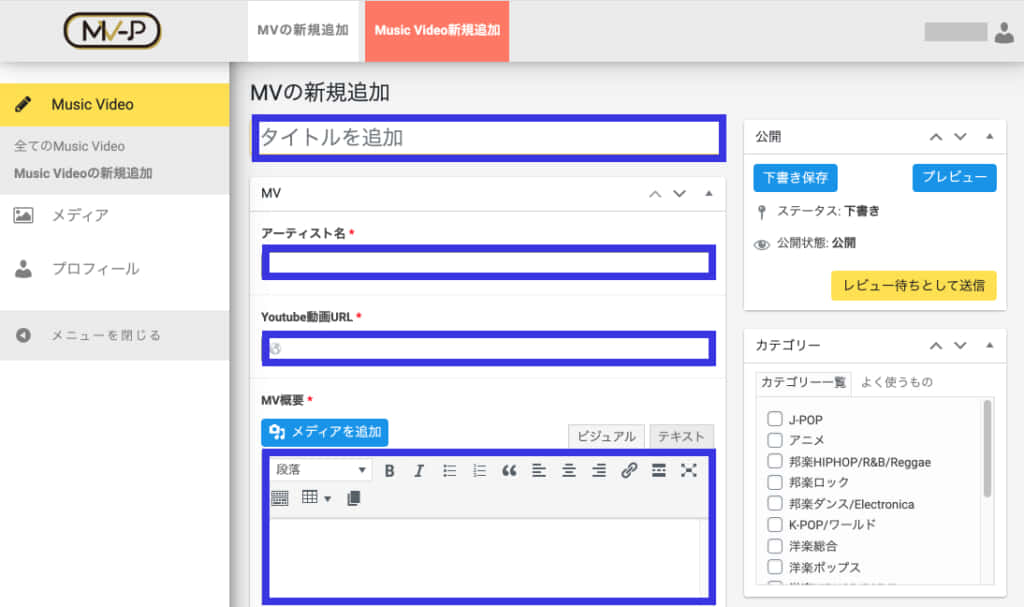
⑶本文を入力し終わったら、カテゴリ選択とアイキャッチ画像を設定しましょう。
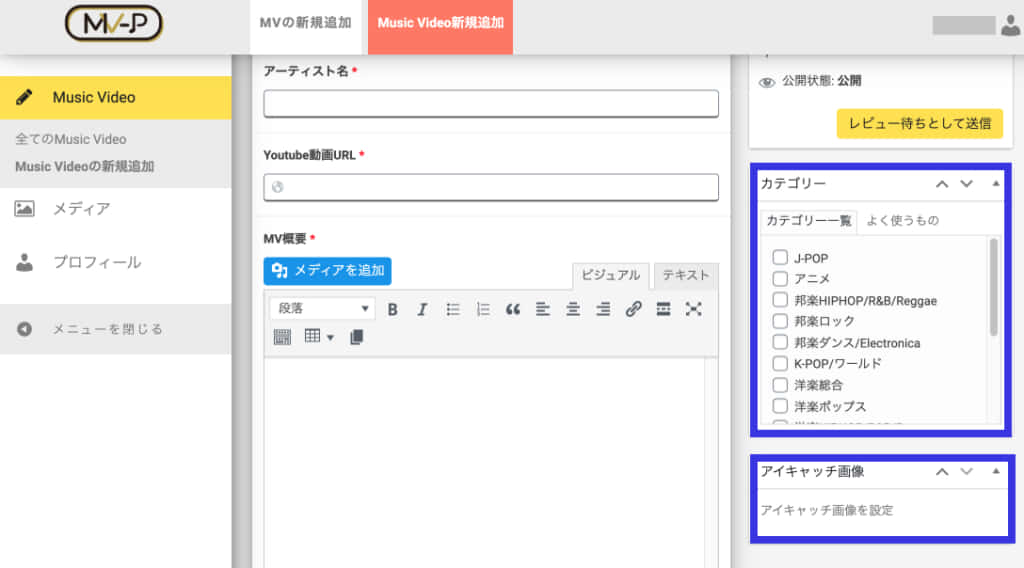
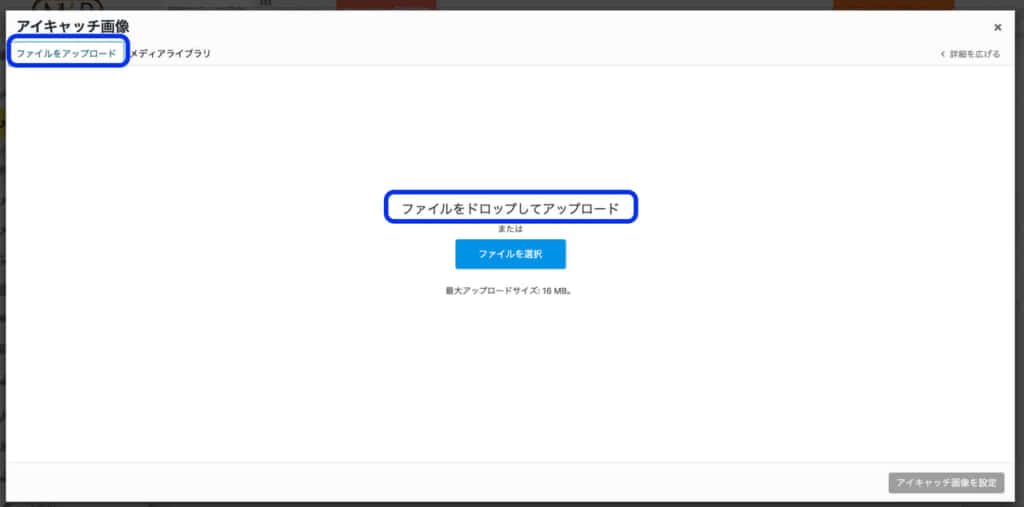
⑷すべて入力を終えたら、プレビューで記事が実際にどのように表示されるのかを確認しましょう。
誤字脱字がないこともを確認してください。間違いがなければ『レビュー待ちとして送信』を押して確定します。
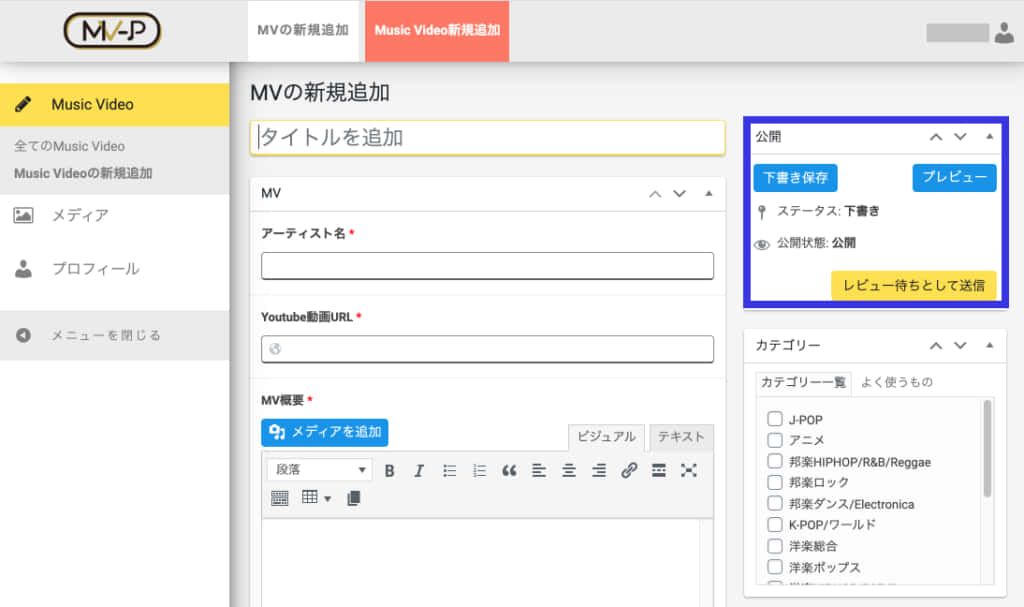
④記事公開
記事は申請後、平日10:00-19:00であれば最短5分で承認・公開され、MV-Pのほか、Twitterでも投稿されます。
公開された記事は、記事一覧からも確認することができます。
⑤公式アカウントについて